
Το Kodi είναι ένας από τους ευκολότερους τρόπους για να μετατρέψετε τον υπολογιστή σας σε ένα πλήρες κέντρο πολυμέσων: φωτογραφίες, βίντεο ή μουσική είναι περιεχόμενο που μπορείτε να παίξετε από αυτό. Επιπλέον, μπορείτε να το κάνετε μέσω περιεχομένου που έχετε φιλοξενήσει στο Mac σας, σε εξωτερική συσκευή (μνήμη USB ή σκληρό δίσκο) ή μέσω διαδικτυακού περιεχομένου. Σε αυτό το άρθρο θα σας πούμε πώς να εγκαταστήσετε το Kodi σε Mac και ορισμένες από τις ρυθμίσεις που πρέπει να εκτελέσετε προτού αρχίσετε να εργάζεστε με αυτόν τον δημοφιλή παίκτη.
Πριν σας δώσουμε το βήμα προς βήμα την εγκατάσταση του Kodi σε Mac, θα σας το πούμε αυτό μπορείτε να χρησιμοποιήσετε αυτό το πρόγραμμα αναπαραγωγής πολυμέσων σε διαφορετικές πλατφόρμες. Επιπλέον, εάν είχαν εγκαταλείψει έναν κάπως παλιό υπολογιστή, θα μπορούσε να γίνει ο πιο δημοφιλής παραλήπτης όλων. Θα μπορούσατε να το αφήσετε στο σαλόνι σας και να το συνδέσετε στην τηλεόραση και αυτό θα ήταν η αποστολή σας από τώρα και στο εξής.
Τι είναι το Kodi;
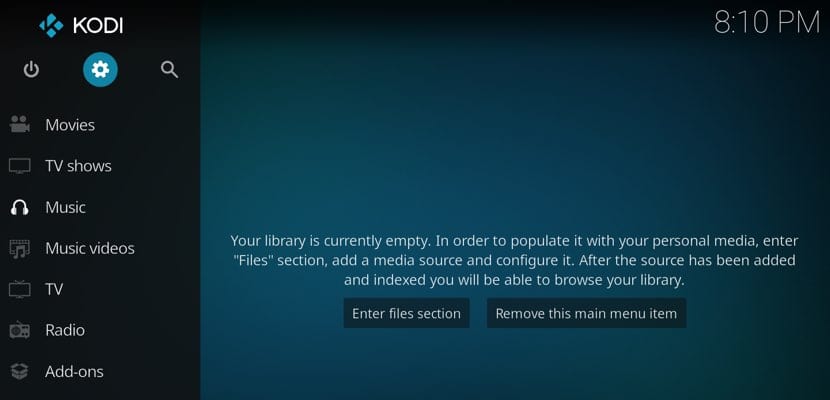
Το Kodi είναι ένα δημοφιλές λογισμικό ανοιχτού κώδικα που επικεντρώνεται στην αναπαραγωγή πολυμέσων. Δηλαδή: είναι ένα κέντρο πολυπλατφόρμας πολυμέσων που είναι συμβατό με διαφορετικούς υπολογιστές και με διαφορετικά λειτουργικά συστήματα. Μεταξύ αυτών είναι: Mac, Windows, Raspberry Pi, Linux, iOS και Android.
Τώρα, δεν το λέγαμε πάντα αυτό και σίγουρα το αρχικό του όνομα ακούγεται πιο οικείο σε εσάς: XBMC. Αυτό ήταν το κέντρο πολυμέσων που χρησιμοποιήθηκε από τα πρώτα μοντέλα της κονσόλας επιτραπέζιας κονσόλας Microsoft Παρ 'όλα αυτά, από το έτος 2014 το Kodi είναι το όνομα με το οποίο είναι γνωστό. Εκτός από τη δυνατότητα προβολής και κοινοποίησης του περιεχομένου σας, μπορείτε επίσης να το προσαρμόσετε στις ανάγκες σας, τόσο από άποψη εμφάνισης όσο και από αυτό που θέλετε να δείτε σε αυτό.
Πού μπορώ να κατεβάσω το Kodi για Mac και ποια έκδοση επιλέγω;
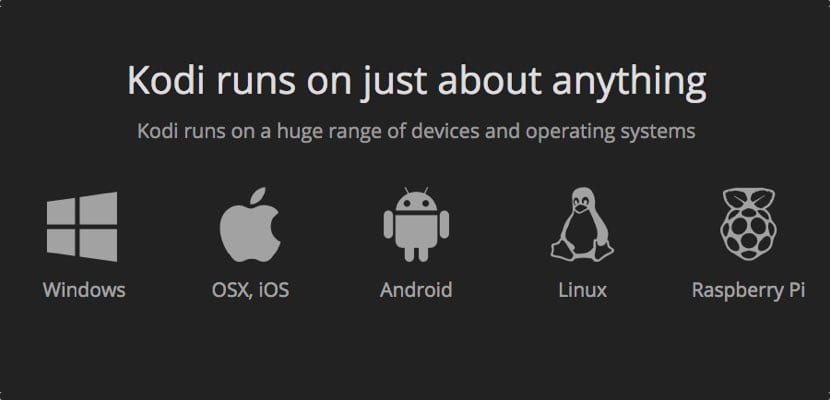
Το Kodi έχει δική σας σελίδα όπου μπορείτε να έχετε πρόσβαση στις εκδόσεις των διαφορετικών πλατφορμών. Θα δείτε ότι έχετε την τυπική ενότητα "Λήψη" και ότι κάνοντας κλικ σε αυτήν θα έχετε τα εικονίδια των διαφορετικών εκδόσεων για τις διάφορες πλατφόρμες. Σε αυτήν την περίπτωση μας ενδιαφέρει το macOS.
Θα το έχετε η έκδοση που συνιστάται κατά τη λήψη; Οι άλλες εκδόσεις έχουν πιθανώς μια πιο προηγμένη αρίθμηση, αλλά βρίσκονται σε φάση beta και τα σφάλματα είναι σταθερά. Η τελευταία έκδοση Mac είναι περίπου 175MB.
Εγκατάσταση και άδειες
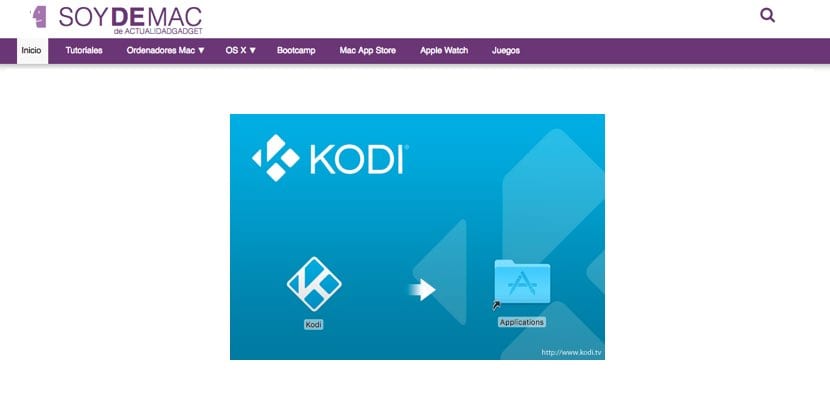
Μετά τη λήψη του αρχείου εγκατάστασης, θα πρέπει να τοποθετήσουμε την εφαρμογή μέσα στο φάκελο «Εφαρμογές». Εκεί θα είναι διαθέσιμο για τρέξιμο όποτε θέλουμε. Φυσικά, την πρώτη φορά δεν θα εμφανιστεί μια προειδοποίηση στην οθόνη που μας λέει ότι αυτή η εφαρμογή προέρχεται από τρίτα μέρη και ότι δεν έχει δικαιώματα εκτέλεσης.
Τίποτα απλούστερο από το να πηγαίνεις "Προτιμήσεις συστήματος" του Mac μας και εισάγετε την ενότητα "Απόρρητο και ασφάλεια". Εκεί θα μας πει ότι δεν είναι ασφαλής εφαρμογή και ότι της δίνουμε άδεια. Όταν το εκτελέσουμε ξανά, το προειδοποιητικό μήνυμα θα εμφανιστεί ξανά, αλλά κάνουμε κλικ στο "Άνοιγμα ούτως ή άλλως" και θα είναι η τελευταία φορά που θα συμβεί.
Προ-ρυθμίσεις: αλλάξτε τη γλώσσα και πού να λάβετε το περιεχόμενο
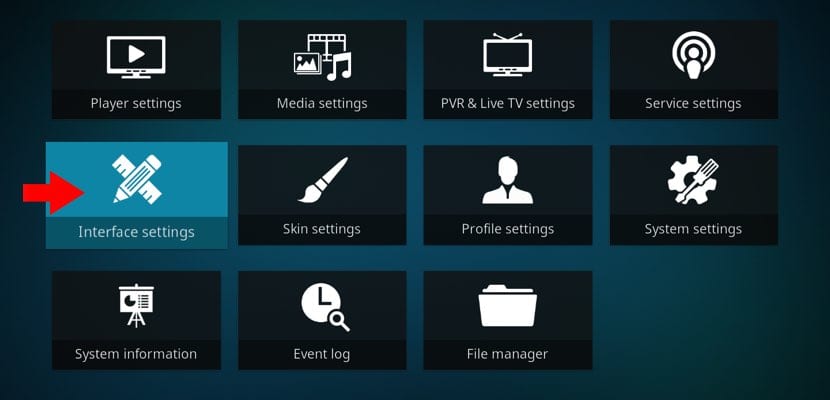
Την πρώτη φορά που μπαίνουμε στο Kodi θα μας εκπλήξει γιατί όλα είναι στα Αγγλικά. Εάν καταλαβαίνετε καλά αυτήν τη γλώσσα, μην ακολουθείτε τα παρακάτω. Σε περίπτωση που θέλετε να το βάλετε στα Ισπανικά - ή σε άλλη γλώσσα -, μεταβείτε στις ρυθμίσεις του Kodi. Δηλαδή: Ρυθμίσεις> Ρυθμίσεις διεπαφής> Τοπικός. Εκεί Μπορείτε να επιλέξετε τόσο τη διάταξη πληκτρολογίου που πρόκειται να χρησιμοποιήσετε όσο και τη γλώσσα στην οποία θέλετε να εμφανίζονται όλες οι επιλογές και τα μενού Kodi.
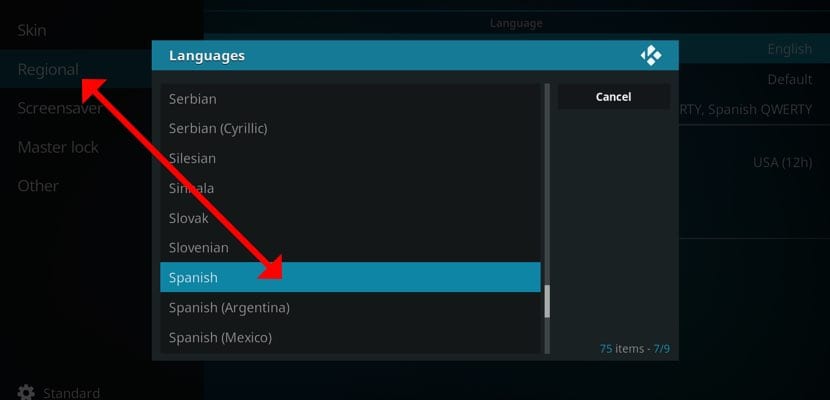
Από την άλλη πλευρά επίσης πρέπει να πείτε στον Kodi πού να πάρετε το περιεχόμενο που θα εμφανίζεται. Δηλαδή, υποδείξτε σε όλες τις περιπτώσεις (βίντεο, εικόνες ή μουσική) πού είναι οι φάκελοι από τους οποίους θα λάβετε το ρεπερτόριό μας. Σε αυτήν την περίπτωση, η διαδρομή που θα ακολουθήσετε θα ήταν —με την αλλαγή γλώσσας— Ρυθμίσεις> Ρυθμίσεις περιεχομένου> Συλλογή. Στην πρώτη ενότητα θα έχουμε τις διαφορετικές επιλογές για διαμόρφωση.
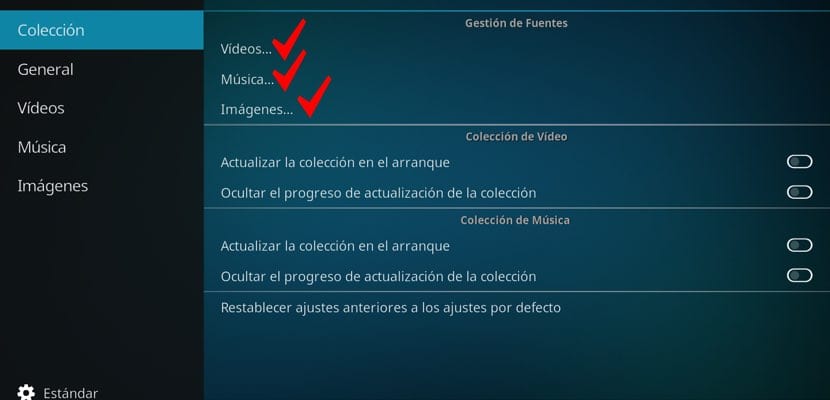
Εγκατάσταση πρόσθετων ή πρόσθετων
Το καλύτερο πράγμα για το Kodi είναι αυτό είναι εντελώς προσαρμόσιμο. Και εκτός από το να μπορούμε να επιλέξουμε το περιεχόμενο που έχουμε τοπικά, μπορούμε επίσης να το κάνουμε εξ αποστάσεως. Και εδώ είναι που τα διάσημα πρόσθετα ή αξεσουάρ μπαίνουν στο παιχνίδι. Σίγουρα αυτό ακούγεται παράνομο για εσάς και για να μπορείτε να δείτε πειρατικό περιεχόμενο. Λοιπόν η απάντηση είναι ναι και όχι. Γιατί; Λοιπόν, επειδή το Kodi διαθέτει επίσημα πρόσθετα που μπορούμε να φορτώσουμε και να εγκαταστήσουμε από το ίδιο το κέντρο πολυμέσων. Η άλλη περίπτωση, όπως σας έχουμε ήδη προειδοποιήσει, δεν είναι νόμιμη, επομένως δεν θα μιλήσουμε για αυτήν.
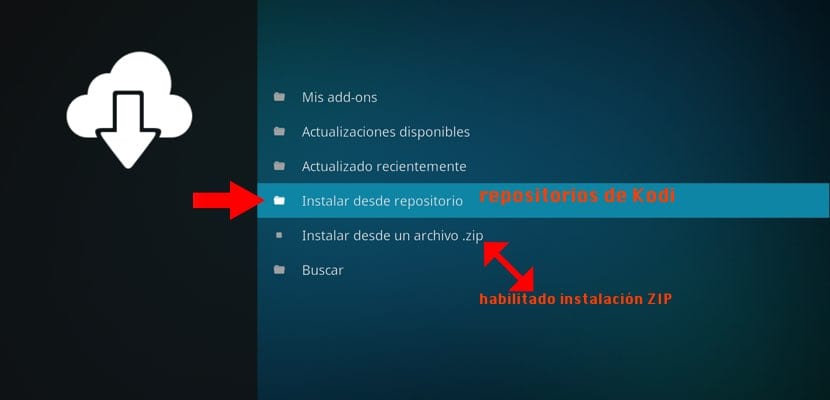
Για να προσθέσετε αποθετήρια Kodi, θα πρέπει να εισέλθουμε στο κέντρο πολυμέσων, να μεταβείτε στην αριστερή στήλη και να κάνετε κλικ στην επιλογή Πρόσθετα. Μόλις μέσα σας θα δείτε ότι στην κορυφή υπάρχουν τρία εικονίδια. Κάντε κλικ στο πρώτο που αναφέρεται στα πακέτα εγκατάστασης. Εκεί πρέπει να επιλέξετε "Εγκατάσταση από αποθετήριο" και στη συνέχεια αποφασίστε αν θέλετε από βίντεο, μουσική, εικόνες, Καιρός, προγράμματα κ.λπ.
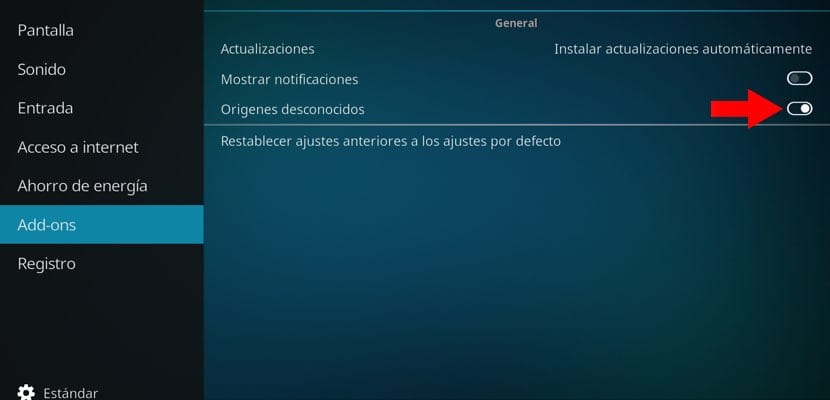
Πρέπει επίσης να το γνωρίζετε Τα αποθετήρια μπορούν να εγκατασταθούν από ένα αρχείο ZIP. Τώρα, για να εμφανιστεί αυτή η επιλογή πρέπει να την ενεργοποιήσουμε από τις ρυθμίσεις. Πως? Πολύ απλό: μεταβείτε στην ακόλουθη διαδρομή: Ρυθμίσεις> Ρυθμίσεις συστήματος> Πρόσθετα> Άγνωστες πηγές και ενεργοποιήστε αυτήν την τελευταία επιλογή. Όταν επιστρέφετε στις ρυθμίσεις Πρόσθετα για να εγκαταστήσετε αποθετήρια θα δείτε ότι εμφανίζεται μια νέα επιλογή: "Εγκατάσταση από αρχείο ZIP". Και με αυτό ήδη θα έχετε το Mac σας έτοιμο να παίξει περιεχόμενο στο Kodi.
Το εγκατέστησα σε mac mini και τα βίντεο τρέχουν αργά. Στο Android λειτουργεί καλά.
Πρώτα!
Τίποτα, απλώς για υποστήριξη του φόρουμ. Μου άρεσε το άρθρο, θυμάμαι να έχω Kodi στα παράθυρα πριν από αρκετά χρόνια. Αν μόνο ήξερα πού να βρω τα repos για το IPTV, ακόμα κι αν πληρώθηκε 🙁